 新しいファームウェアをダウンロードする。 新しいファームウェアをダウンロードする。
弊社ホームページから、新しいファームウェアを、
お手元の「作業用パソコン」にダウンロードします。
なお、作業パソコンは「Windows」かつ「インターネット」が
できるもので操作してください。
リンク先のページは、以下のような画面が表示されます。
ダウンロードの右(赤枠部分を参照)の、
※ファイル名をクリックしてください。と書かれた下の「Ver」から始まる英数字をクリックします。

次のページにて、「許諾書」をご確認いただきます。
内容に同意して頂いた上で、ページ下の「許諾書に同意してダウンロードする」のボタンをクリックします。

 ダウンロードデータをデスクトップに保存する。 ダウンロードデータをデスクトップに保存する。
ダウンロードファイルをパソコンの「デスクトップ」に保存します。
※保存場所が解らなくなると、更新ができなくなります。
後程、確認しやすくなる「デスクトップ」を選択してください。
なお、WindowsOSのバージョンにより、
操作手順が異なりますので、以下をご参照ください。
 画面下に以下のような画面が表示される場合 画面下に以下のような画面が表示される場合
※保存の右にある 「▼」部分 をクリックして、
「名前を付けて保存」をクリックします。
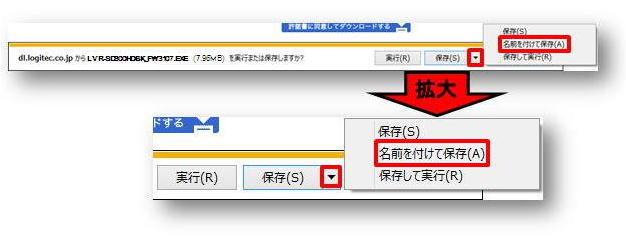
「デスクトップ」を選択後、
「保存」ボタンを押してください。
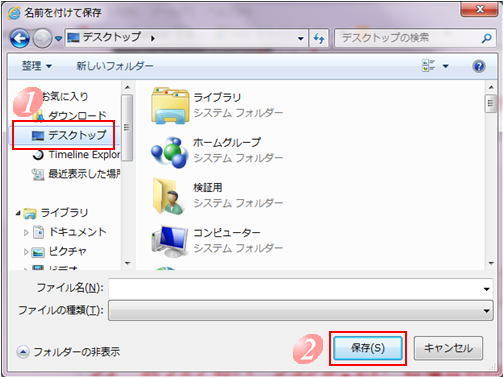
※以下のようなメッセージが表示された場合※

一度、表示された細長い画面右上にある「×」を押して、
デスクトップに、以下のアイコンがあるかを確認ください。

もし、アイコンがない場合は、再度、ダウンロードを実行してください。
 以下の保存画面が表示される場合 以下の保存画面が表示される場合
※「保存」ボタンを押します。
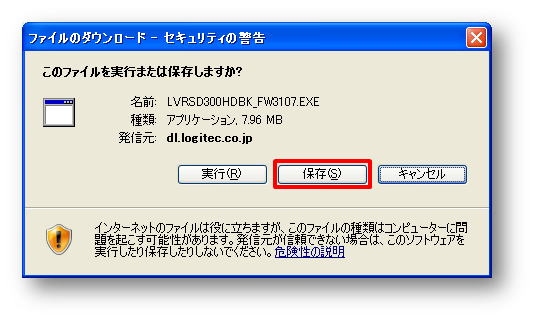
「デスクトップ」を選択後、
「保存」ボタンを押してください。
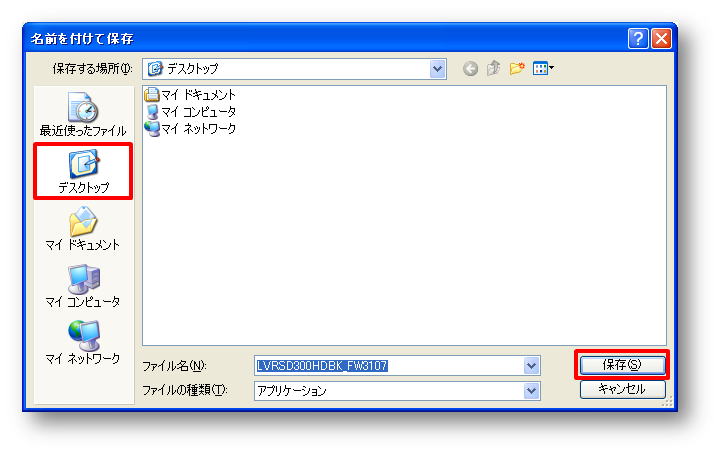
デスクトップに、以下のアイコンがあるかを確認ください。

もし、アイコンがない場合は、再度、ダウンロードを実行してください。
 デスクトップのアイコンを「解凍」する。 デスクトップのアイコンを「解凍」する。
デスクトップにある、以下アイコンを「ダブルクリック」します。

以下のようなウインドウが表示されましたら、「実行」ボタンをクリックします。
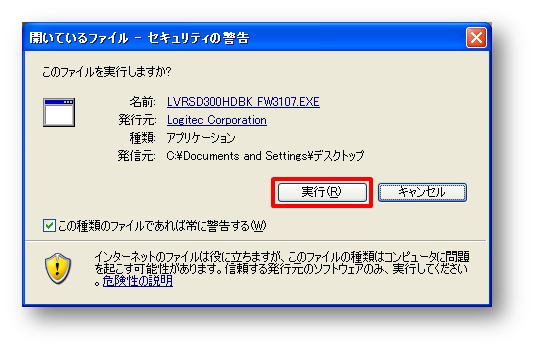
「OK」ボタンを押します。
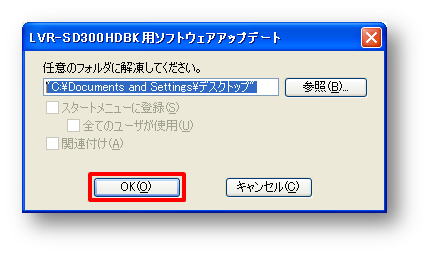
以下、黄色いフォルダが表示され、「解凍」します。

黄色いフォルダを開くと、以下のようなファイルがあれば解凍成功です。
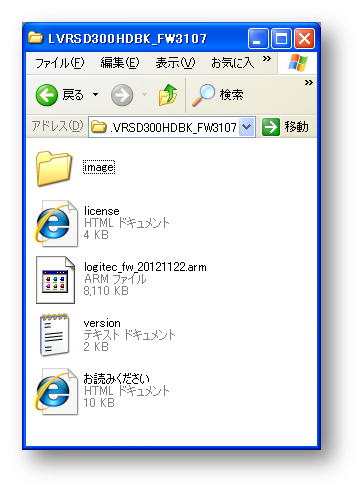
 製品の電源を切り、製品から「SDカード」を取り出します。 製品の電源を切り、製品から「SDカード」を取り出します。
製品の電源を切り、製品のSDカード挿入口から「SDカード」を取り出します。
※製品にSDカードが入っている状態の場合、少し押して頂くと、ロックが解除されて外せる様になります。
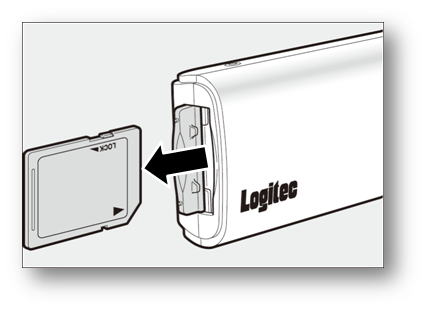
 パソコンのSDカードスロットに、SDカードを装着します。 パソコンのSDカードスロットに、SDカードを装着します。
※外付けのSDカードリーダーでも構いません。
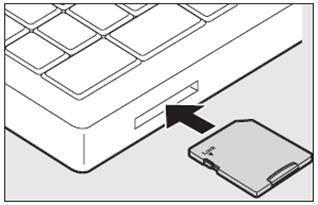
 SDカード内を開きます。 SDカード内を開きます。
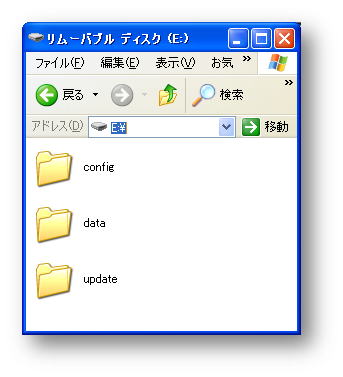
※スタートメニュー → コンピューター(またはマイコンピュータ)から、
SDカードを意味するアイコンをダブルクリックして開いてください。
※SDカード内のファイル・フォルダの数等は、ご利用の環境によって異なります。
 SDカード内に、ファイルを格納します。 SDカード内に、ファイルを格納します。
ダウンロードしたフォルダ内の「logitec_fw_20121122.arm」ファイルをSDカードに格納します。
<操作手順>
SDカード内のフォルダ内の「updeta」をダブルクリックで開きます。
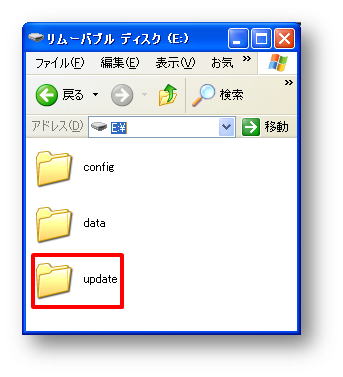
以下のように画面を並べて、マウスでドラッグすることで格納できます。
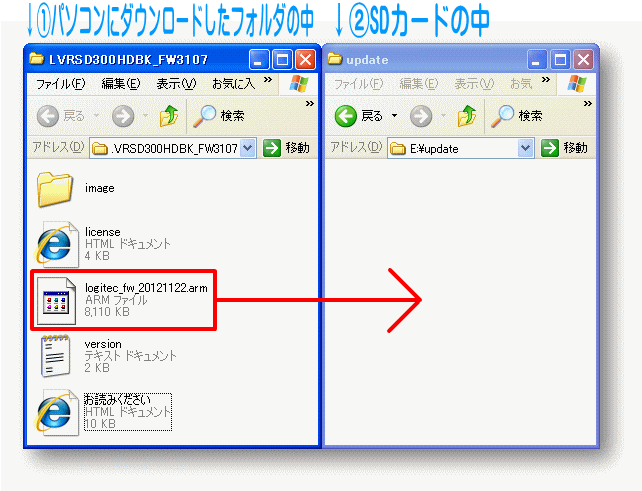

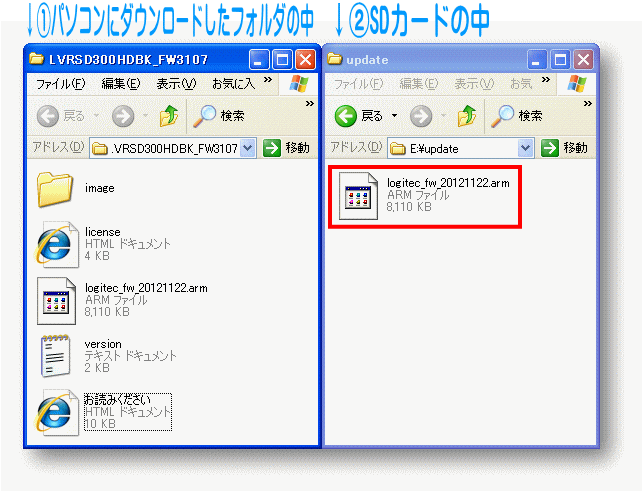
※なお、ファイル名は絶対に変更しないでください。
 パソコンでデータを格納したSDカードを製品に装着します。 パソコンでデータを格納したSDカードを製品に装着します。
※電源コネクタを抜いた状態でSDカードをセットしてください。
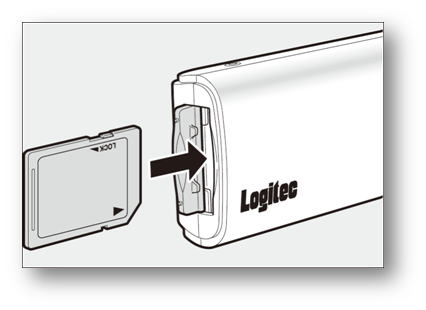
 パソコンでデータを格納したSDカードを製品に装着します。 パソコンでデータを格納したSDカードを製品に装着します。
装着した後、電源コネクタを挿し、製品の電源を入れます。
 「ピー」とビープ音が鳴ります。 「ピー」とビープ音が鳴ります。
※ 「ピー」とビープ音が鳴り、アップデートが始まります。
そのまま約1分程お待ちください。(途中で電源を抜かないでください)
※ アップデート中は「REC」「GPS」のLEDが点灯します。
その後、両方のLEDが点滅、その後は消灯し、自動的に再起動します。
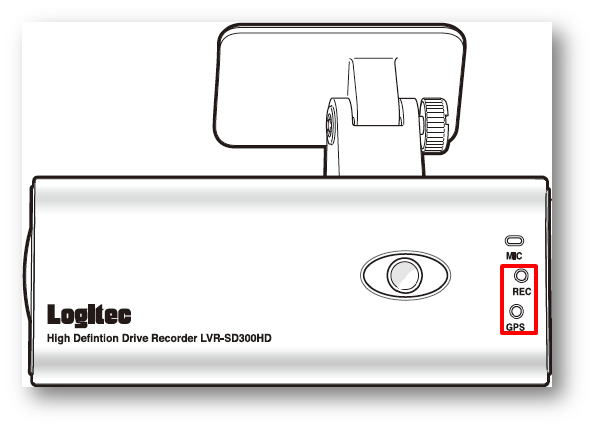
再び「ピー」と長めのビープ音が鳴り、通常起動します。
約30秒程お待ち頂くと、「ピッ」と短いビープ音が鳴ります。
その後、録画が始まればアップデートは完了となります。
 アップデートプログラムは自動的に削除されます。 アップデートプログラムは自動的に削除されます。
アップデート後、【update】フォルダからは、「logitec_fw_20121122.arm」は削除されます。
上記手順にて設定いただき、更新後も動作しない場合、
再度、本コンテンツのファームウェアアップデート手順をお試しいただきます様、
お願い致します。
※事故ファイルの記録について重要な情報です。
データ保護についての補足資料(こちらをクリック)を必ずお読みください。
|